

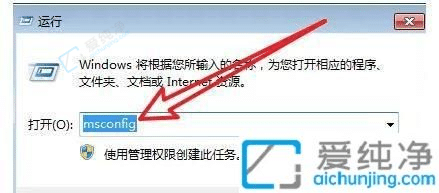
在使用 Win7系统时,您可能会遇到一些软件在每次启动计算机时自动启动的情况。尽管某些软件的自启动功能对于个人习惯和工作流程可能是有帮助的,但对于其他软件来说,自启动可能会降低计算机的性能并延长启动时间。如果您想要禁止某些软件的自启动功能,本文将向您介绍在 Windows 7 中如何关闭自启动软件的方法。
具体方法如下:
1、点击开始菜单上的“运行”按钮。

2、输入msconfig命令并按回车确认。
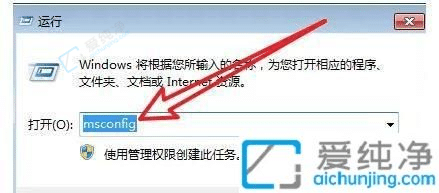
3、点击此处的“启动”选项。

4、在这里,您可以看到启动软件的设置。点击项目前面的小框以选择要启动的项目,取消勾选后点击下方的“应用”按钮即可禁止该项目在开机时启动。

通过本文的指导,您现在应该已经了解了在Windows 7系统中关闭自启动软件的方法。请记住,关闭自启动软件可以提高系统的启动速度并释放系统资源,但在关闭某些软件的自启动之前,请确保您了解其功能和可能的影响。
| 留言与评论(共有 条评论) |